Cum să omiteți ecranul de conectare la Windows 10 și să vă conectați automat la contul dvs. de utilizator
Publicat: 2016-03-11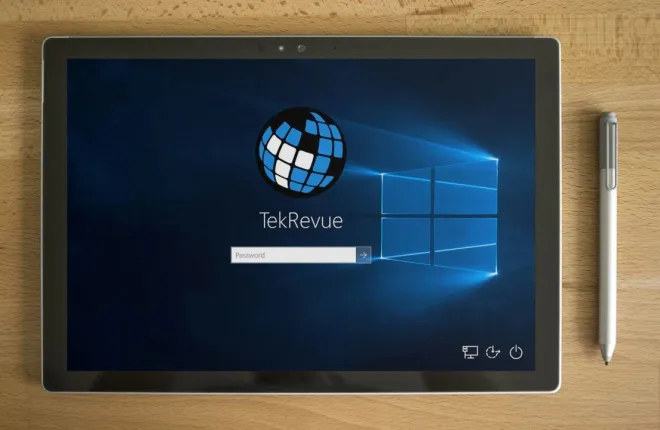
Avem mai multe parole ca niciodată – parole pentru e-mail, parole pentru Facebook și Instagram Snapchat. Ai o parolă pentru contul tău Netflix și o parolă pentru contul tău bancar. Probabil că aveți o parolă pentru a vă conecta la serviciu, parole pentru toate conturile dvs. online diferite, un cod de cheie pentru a intra în clădirea dvs., apoi mergeți la computer, îl porniți și... da, și Windows 10 vrea o parolă .

Uneori ai nevoie de acele parole – există actori răi care îți vor fura cu bucurie informațiile personale. Dar pentru mulți utilizatori casnici de Windows, în special pentru cei care sunt singura persoană cu acces fizic la mașină, a avea o parolă pentru a intra în Windows este un nivel de securitate care nu a fost solicitat și nu este necesar.
Începând cu versiunea Windows 8 și continuând prin Windows 10, Microsoft a configurat sistemul de operare astfel încât utilizatorii trebuie să-și introducă parola pentru a se conecta la contul lor după fiecare repornire și după fiecare schimbare de cont. Ecranul de autentificare cu parolă Windows 10 va apărea în mod implicit pentru orice cont de utilizator cu care este asociată o parolă.
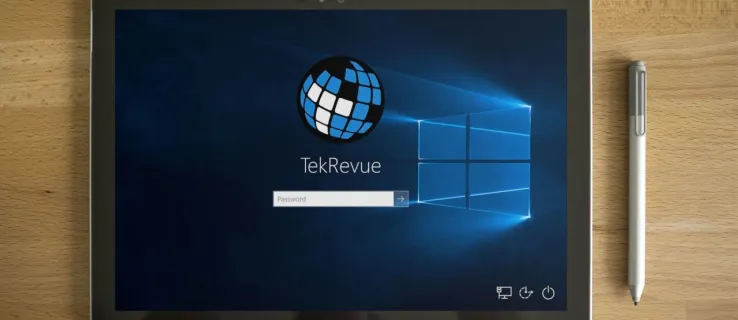
Dacă aparatul dvs. de acasă este securizat din punct de vedere fizic – adică nimeni altcineva nu are acces fizic la el – și dacă nu există date personale esențiale (cum ar fi informații bancare, informații de conectare la contul de serviciu), atunci configurați sistemul pentru a ocoli parola de fiecare dată când vă conectați on ar putea fi un compromis rezonabil pentru tine.
Eliminarea ecranului de autentificare de pe computer și acordarea accesului instantaneu la autentificare ajută foarte mult la accelerarea Windows 10, iar în acest articol, vom vedea cum să facem exact asta. De asemenea, vom analiza câteva instrumente de securitate pe care le puteți utiliza pentru a vă face computerul mai sigur fără a adăuga o parolă.
Cum să ocoliți sau să dezactivați ecranul de autentificare Windows 10
Înainte de a începe, o notă foarte importantă - nu vom elimina de fapt parola din contul dvs., în schimb, vom configura Windows 10 pentru a nu solicita parola la toate aceste comutatoare de utilizator și reporniri la cald.
- În caseta de căutare de lângă sigla Windows de pe desktop, tastați netplwiz și apăsați Enter.
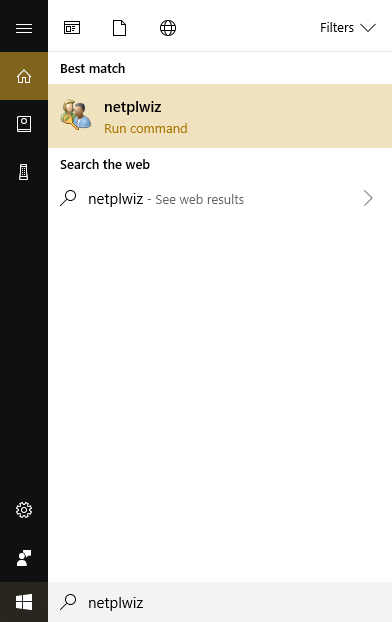
- Faceți clic pe contul dvs. de utilizator pentru al selecta și debifați caseta etichetată Utilizatorii trebuie să introducă un nume de utilizator și o parolă pentru a utiliza acest computer . Faceți clic pe OK .
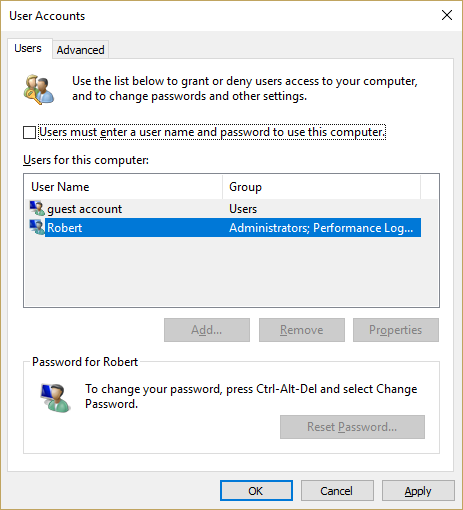
- Când vi se cere, introduceți parola pentru acest cont. Aceasta este o măsură de securitate pentru a împiedica pe oricine să modifice această setare, care nu cunoaște deja parola.
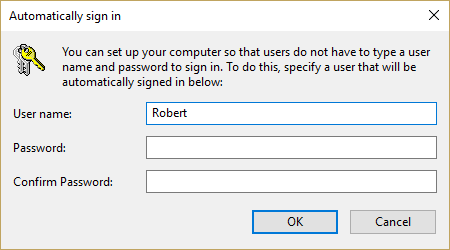
Asta este! Acum ați configurat computerul cu Windows 10 să nu vă deranjeze cu un ecran de parolă de fiecare dată când reporniți sau schimbați utilizatori.
Preocupări de securitate la ocolirea ecranului de conectare la Windows 10

Ar trebui să fiți conștienți de implicațiile de securitate ale ocolirii ecranului de conectare. Reduce, evident, securitatea contului, dar cu cât? Ei bine, este important să realizați că doar oamenii care stau efectiv la computer pot ocoli autentificarea. Oricine încearcă să acceseze computerul de la distanță trebuie să cunoască parola. Există într-adevăr două lucruri principale la care să vă gândiți atunci când decideți dacă să faceți sau nu această ocolire.
În primul rând, este computerul dumneavoastră vulnerabil să fie compromis fizic? Dacă aveți un laptop pe care îl duceți în mod regulat la școală sau la serviciu și îl lăsați în mod obișnuit nesupravegheat pentru perioade scurte de timp, atunci pare destul de clar că ocolirea autentificarii v-ar afecta în mod semnificativ siguranța.
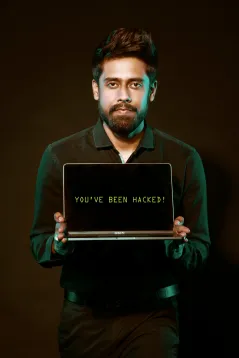
Dimpotrivă, dacă aveți un birou la domiciliu situat în subsolul încuiat al casei tale izolate din vârful muntelui, securizat cu garduri perimetrale cu laser și câini de atac, mașina dvs. este relativ sigură din punct de vedere fizic și, probabil, vă puteți descurca fără protecția suplimentară a unui ecran de conectare. Deși, dacă locuiți într-o astfel de casă, sunt șanse să nu fiți genul care s-ar gândi în primul rând să dezactiveze ecranul de conectare.
În al doilea rând, partajați accesul la aparat cu alte persoane sau există și alte persoane în gospodăria dvs. care v-ar putea folosi computerul atunci când nu sunteți prin preajmă? Dacă aveți copii, o persoană semnificativă sau colegi de cameră care folosesc același computer ca și dvs. în momente diferite, atunci lăsați procesul de conectare nesecurizat astfel este o idee proastă.

Copiii tăi pot trece din greșeală la contul tău de utilizator și pot transforma desktopul într-o mizerie doar prostind. Prietenii adulți sau colegii de cameră sunt mai puțin probabil să-ți strice complet configurația (deși ai fi surprins de cât de neglijenți sunt unii oameni), dar pot fi tentați să-ți caute dosarele private sau să joace trucuri capricioase, cum ar fi redenumirea fiecărui fișier de pe desktop. la „Videoclipuri Pr0n piratate” doar pentru a vă face o glumă.
Există câțiva pași de bun simț pe care îi puteți lua pentru a vă crește securitatea fără a avea sarcina de a memora încă o parolă.
Adăugarea de securitate în zonele corespunzătoare

Indiferent dacă ocoliți sau nu ecranul de autentificare Windows 10, ar fi înțelept să adăugați niveluri adecvate de securitate la părțile computerului dvs. care sunt cele mai vulnerabile sau cele mai importante.

Pentru a determina unde aveți nevoie de funcții de securitate și cât de extinse ar trebui să fie acestea, experții în securitate recomandă să se analizeze combinația dintre importanța unei pierderi de date într-o zonă și șansele ca pierderea datelor să apară în primul rând.
Asta dacă aveți două zone de pierdere potențială de date, dintre care oricare ar fi catastrofală, dar una dintre zone este de tipul în care o pierdere de date practic nu ar putea avea loc niciodată, iar cealaltă este de tipul în care pierderea de date este destul de mare. posibil, ar trebui să puneți mult mai multă siguranță în a doua zonă decât în prima.
Consecințele unei pierderi ar fi aceleași în ambele locuri, dar doar în a doua zonă este probabil să întâmpinați o problemă.
Criptare pentru confidențialitate și securitate
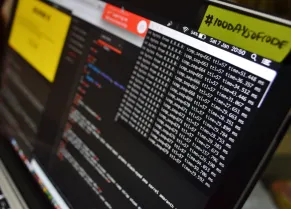
O modalitate simplă de a proteja informațiile de pe computer este prin criptarea folderelor sau fișierelor care conțin informații sensibile. De exemplu, dosarele care conțin declarațiile dvs. fiscale sau informațiile de investiții/financiare sunt o alegere bună pentru criptare.
Criptarea unui director este extrem de rapidă, iar lucrul cu fișiere criptate implică practic doar introducerea unei parole din când în când. Chiar și criptarea la nivel de consumator este practic imposibilă pentru o parte privată, necesitând un timp absurd de mare cu un supercomputer puternic. Criptarea de calitate superioară vă poate proteja datele de aproape oricine.
Windows oferă un set de instrumente de criptare încorporate foarte funcționale, chiar dacă simple. Alternativ, există multe utilități de criptare comerciale gratuite sau premium de înaltă calitate. Avem o introducere completă în criptare care vă va aduce la curent cu subiectul dacă este nou pentru dvs. Este important ca utilizatorii de computere să aibă o înțelegere de bază a criptării și a modului în care aceasta poate ajuta la securitate și confidențialitate.
Rețele private virtuale (VPN)
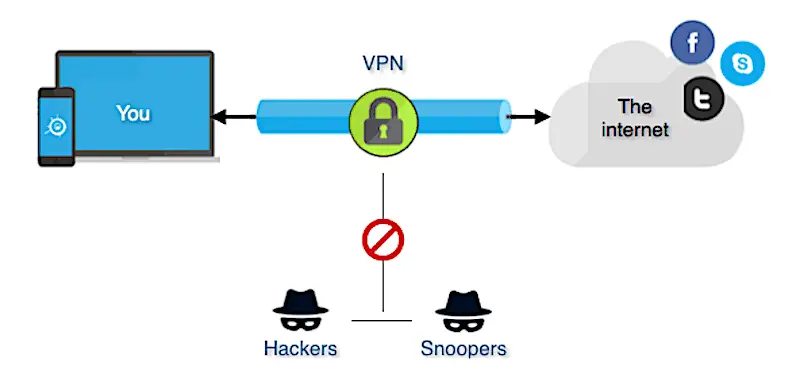
O rețea privată virtuală (VPN) este o metodă de extindere a unei rețele private prin internetul public, permițându-vă să trimiteți și să primiți date ca și cum ați fi în aceeași rețea locală. VPN-urile sunt aproape întotdeauna criptate, oferind o măsură de securitate și confidențialitate.
Companiile oferă de obicei VPN-uri lucrătorilor la distanță, astfel încât aceștia să poată avea acces securizat la aceleași fișiere, date și instrumente software pe care le pot accesa la birou. Cu toate acestea, VPN-urile nu sunt limitate la cei bogați și puternici – furnizorii de VPN de astăzi sunt disponibili pentru oricine și pot fi chiar gratuiti.
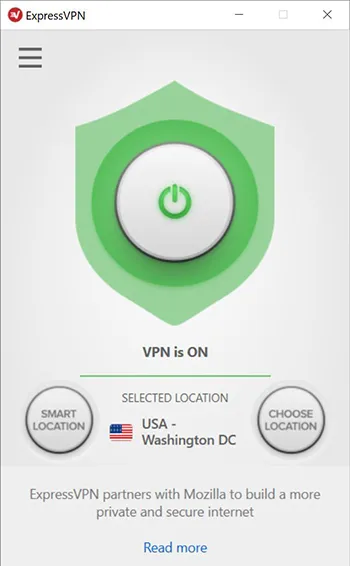
Instalarea unui VPN este o idee bună pentru oricine folosește internetul, dar este o sarcină absolut esențială dacă utilizați internetul pentru a descărca software torrentat, filme, emisiuni TV sau muzică. VPN-ul întrerupe capacitatea ISP-ului dvs. de a conecta fișierele torrentate cu computerul dvs. fizic și, prin urmare, nu poate depune notificări DCMA sau cooperează cu urmăririle penale.
Un VPN este un serviciu oferit de o companie, mai degrabă decât un program care rulează strict pe computerul dvs. (Deși multe VPN-uri au și un program client pe care îl rulați pe computerul dvs. sau chiar un router fizic, ceea ce face lucrurile puțin complicate.) Există multe companii VPN, cu caracteristici și prețuri diferite. Avem o recenzie a celor mai buni furnizori de VPN, împreună cu cele mai bune VPN-uri pentru securitate și, desigur, un ghid pentru instalarea clientului VPN pe Windows 10.
Managementul parolelor pentru confort și securitate
Vă recomandăm cu căldură să utilizați un manager de parole, astfel încât să nu fiți nevoit să vă amintiți parolele și să nu fiți tentat să utilizați aceeași parolă în mai multe conturi. Dacă utilizați aceeași parolă în toate conturile, atunci dacă un cont este piratat, atunci mai multe conturi pot fi sparte.
De asemenea, managerii de parole facilitează de fapt conectarea la conturi, deoarece managerul de parole facilitează. Cu un manager de parole, nici nu trebuie să știi care sunt parolele tale sau să le introduci manual. Face viața online mult mai ușoară și sigură – și nu mai trebuie să vă bazați pe cartea de parole fizice nesigure.
După cum am vorbit în introducerea acestui articol, aveți o mulțime de parole în viața voastră, pentru orice, de la finanțele personale până la abonamentele la canalele de filme ale copiilor dvs.

Parolele ar trebui să mărească securitatea, dar adesea ajung să o compromită. Fiind oameni, avem tendința de a folosi aceleași parole pentru orice, ceea ce înseamnă că, odată ce un hacker a compromis una dintre ele, de obicei poate intra în toate (sau cel puțin în multe) celelalte conturi ale tale.
Pentru a înrăutăți lucrurile, dacă nu folosim aceleași parole pentru toate, cei mai mulți dintre noi păstrăm o bucată de hârtie undeva în biroul nostru cu toate parolele notate. La îndemână pentru noi și, desigur, chiar mai la îndemână pentru hoțul/hackerul norocos care decide să compromită sistemele noastre informatice.
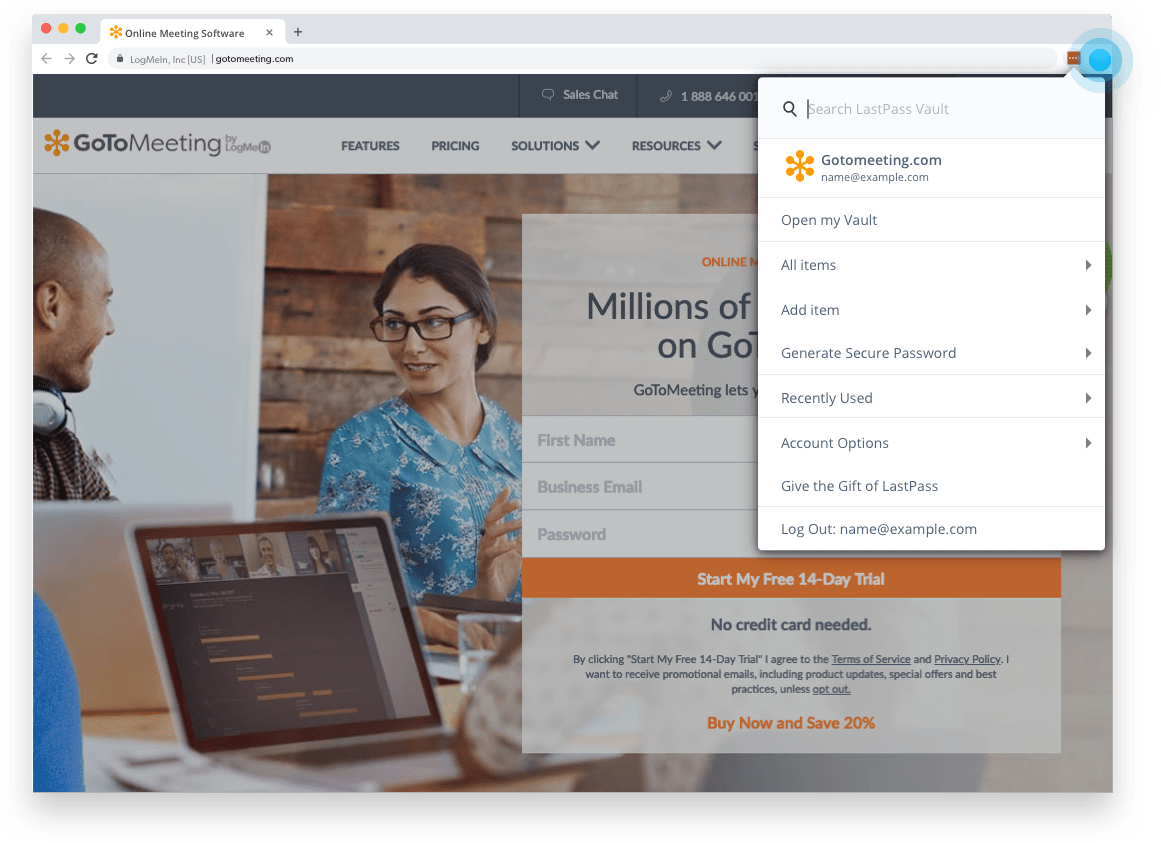
Un manager de parole este un program care rulează pe computerul tău sau ca un serviciu pe un site web, care ține evidența parolelor tale pentru tine fără a fi nevoie să folosești „momsdiner1298” pentru orice sau să pună totul în viața ta într-o notă Post-It pe monitorul dvs. Există o varietate de servicii grozave acolo. Avem o prezentare generală a modului în care managerii de parole funcționează, împreună cu recomandări pentru unii și un articol despre motivul pentru care ar trebui să utilizați un manager de parole în primul rând.
Aveți alte sfaturi de securitate și confidențialitate pe care să le împărtășiți comunității? Crezi că este prea riscant să dezactivezi parola de conectare pe computer? De ce sau de ce nu? Vă rugăm să ne spuneți ce părere aveți în comentariile de mai jos!
